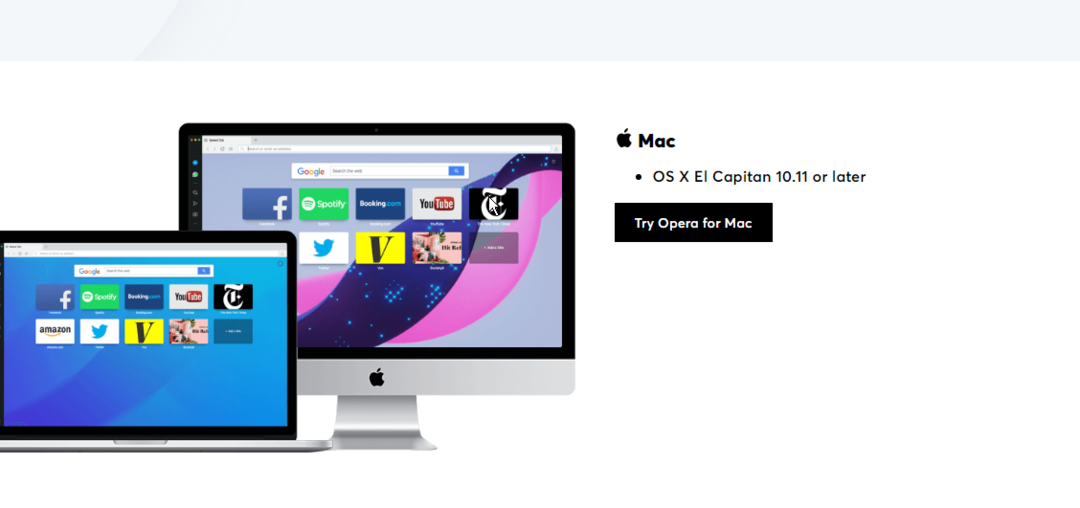Los problemas de conexión de hardware a menudo están relacionados con este problema
- Varias cosas pueden causar que el navegador Opera no reproduzca problemas de audio.
- El navegador Opera que no reproduce problemas de audio pueden ocurrir debido a un mal funcionamiento del hardware, problemas de software o un problema del navegador.
- Permitir el acceso al sonido en Opera puede solucionar el problema.

Esto es lo que Opera puede hacer:
- Optimiza el uso de recursos: tu memoria RAM se usa de manera más eficiente que en otros navegadores
- Privacidad mejorada: VPN gratuita e ilimitada integrada
- Sin anuncios: el bloqueador de anuncios incorporado acelera la carga de páginas y protege contra la minería de datos
- Compatible con juegos: Opera GX es el primer y mejor navegador para juegos
- Descargar Ópera | Ópera GX
El navegador Opera es uno de los mejores navegadores para transmitir y descargar contenido de audio y video. Sin embargo, cuando va a un sitio y desea reproducir un documento de audio, puede encontrar algunos problemas.
Muchos usuarios se quejan de este problema con frecuencia. Además, siempre es molesto querer escuchar contenido de audio en un sitio web y puedes escuchar cualquier cosa. Por lo tanto, resolver este problema es crucial, ya que le permitirá navegar por su navegador y podrá acceder a los sonidos en los archivos multimedia.
¿Por qué el audio de mi navegador no funciona?
- Problema de conexión de hardware: Lo primero que le viene a la mente cuando encuentra un navegador que no reproduce audio es un problema con el dispositivo de audio externo. Sin embargo, puede ser un problema de conexión por el cual el altavoz externo está conectado al puerto incorrecto. Asimismo, si se trata de un dispositivo inalámbrico, puede haber un problema con la conexión. Aunque el dispositivo externo no controla Opera, Opera reproduce archivos de audio a través del dispositivo de audio conectado. Por lo tanto, puede afectar a Opera que no reproduce audio.
- Navegador Opera obsoleto: Un navegador desactualizado puede causar varios problemas. Cuando utiliza un navegador que no está actualizado, tiende a perderse las nuevas funciones que se encuentran en los últimos parches. Por lo tanto, su navegador puede funcionar mal cuando es antiguo y no está actualizado.
- Cachés y cookies corruptos del navegador: estos datos ayudan a los usuarios a navegar por la web de forma más rápida y fluida. Sin embargo, pueden causar dificultades con algunos componentes de su navegador, como Opera, que no acceden a las funciones de audio. Por lo tanto, cuando los cachés y las cookies de su navegador se vuelven obsoletos o corruptos, pueden impedir que Opera pueda reproducir audio/sonido.
- El acceso al sonido está bloqueado en el navegador Opera: En la configuración del navegador Opera, hay un botón de cambio que permite a los usuarios habilitar o bloquear sitios para que no reproduzcan audio. Sin embargo, es posible que el navegador Opera no reproduzca audio si el interruptor mencionado anteriormente está apagado.
¿Por qué no puedo escuchar el sonido en algunos sitios web en Opera?
Opera facilita a los usuarios permitir o bloquear la reproducción de audio en los sitios web. Entonces, es posible que haya deshabilitado el audio antes en su configuración. Asegúrese de verificar antes de continuar.
También es importante asegurarse de utilizar la última versión de la aplicación. Afortunadamente, este navegador recibe actualizaciones muy frecuentes para brindar la mejor experiencia de usuario posible.

Ópera
Instale la última versión para obtener un rendimiento óptimo y acceder a funciones modernas como integraciones de redes sociales y VPN.
¿Cómo soluciono el navegador Opera si no reproduce audio?
1. Aumenta el volumen de tu dispositivo
El primer enfoque para solucionar el problema es aumentar el volumen de su dispositivo y ver si es lo suficientemente alto. Puede presionar el botón fn + F8 teclas juntas para aumentar el volumen.
2. Permitir acceso de sonido en la configuración de Opera
- Inicie el navegador Opera y haga clic en el Ajustes icono.

- Selecciona el Ajustes avanzados opción.
- Seleccione Privacidad y seguridad, luego haga clic en Configuración del sitio.

- Ir Configuración de contenido adicional y seleccione Sonido.
- Activar el Permitir que los sitios reproduzcan sonido opción.

Consejo de experto: Algunos problemas de la PC son difíciles de abordar, especialmente cuando se trata de repositorios dañados o archivos de Windows faltantes. Si tiene problemas para corregir un error, es posible que su sistema esté parcialmente dañado. Recomendamos instalar Restoro, una herramienta que escaneará su máquina e identificará cuál es la falla.
haga clic aquí para descargar y empezar a reparar.
Vuelva a cargar el sitio web y vea si Opera puede reproducir audio.
3. Borrar caché y cookies del navegador
- Inicie el navegador Opera.
- Prensa Control+Cambio+Supr para incitar a la Borrar ventana de datos de navegación.

- Asegúrese de seleccionar Caché de imágenes y archivos, luego seleccione Borrar datos.
Borrar los datos del navegador eliminará los datos corruptos de su navegador. Reinicie su navegador y vea si el problema está solucionado.
4. Actualizar el navegador Opera
- Lanzar el Navegador Ópera.
- Haga clic en el Botón de menú.

- Hacer clic Actualizar, luego seleccione Recuperación del menú desplegable.

Opera buscará actualizaciones y las instalará automáticamente si están disponibles.
- Revisión de Opera: Navegador confiable con toneladas de excelentes características
- Los 5 mejores aceleradores de velocidad para aumentar su velocidad de descarga en Opera
- 6 formas de reparar los dispositivos de salida de sonido que no se encuentran en Windows 11
5. Comprobar si hay problemas de conexión de hardware
Para encontrar dónde está el problema con sus dispositivos de hardware, como el altavoz o el auricular, desconecte todas las conexiones por cable de su computadora. Por lo tanto, asegúrese de conectar sus dispositivos a los puertos apropiados y ver si el problema persiste.
¿Cómo cambio la salida de audio en Opera?
- Haga clic derecho en el icono de sonido en la esquina inferior izquierda de su pantalla.
- Seleccione Abrir configuración de sonido.

- Selecciona el Otro sonido Opciones, luego haga clic en Volumen de la aplicación y preferencias del dispositivo.

- Haga clic en Ópera y presiona Defecto para cambiar la fuente de salida.
En conclusión, si aún no puede solucionar el problema, le recomendamos que prueba con otro navegador para mejorar la calidad del audio y ver si el problema persiste.
No obstante, recomendamos a los usuarios que consulten nuestro artículo sobre qué hacer si el el navegador no admite la selección del dispositivo de salida.
No dude en informarnos si esta guía lo ayudó a resolver su problema utilizando la sección de comentarios que se encuentra a continuación.
 ¿Sigues teniendo problemas?Solucionarlos con esta herramienta:
¿Sigues teniendo problemas?Solucionarlos con esta herramienta:
- Descarga esta herramienta de reparación de PC calificado como Excelente en TrustPilot.com (la descarga comienza en esta página).
- Hacer clic Iniciar escaneo para encontrar problemas de Windows que podrían estar causando problemas en la PC.
- Hacer clic Repara todo para solucionar problemas con tecnologías patentadas (Descuento exclusivo para nuestros lectores).
Restoro ha sido descargado por 0 lectores este mes.